AI形状模式绘制一个图形
摘要:下面为大家分享AI形状模式绘制一个图形方法,教程很不错,值得大家学习,推荐到查字典教程网,一起来学习吧!步骤:1、打开AI软件,新建一个空白...
下面为大家分享AI形状模式绘制一个图形方法,教程很不错,值得大家学习,推荐到查字典教程网,一起来学习吧!
步骤:
1、打开AI软件,新建一个空白文档,在文档中绘制一个正方形;
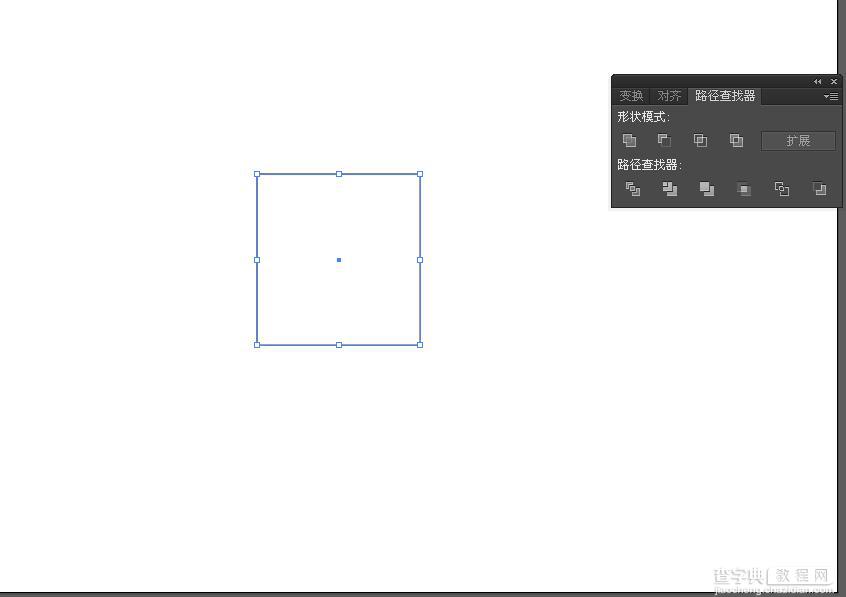
2、右击鼠标,选择“变换”——“旋转”
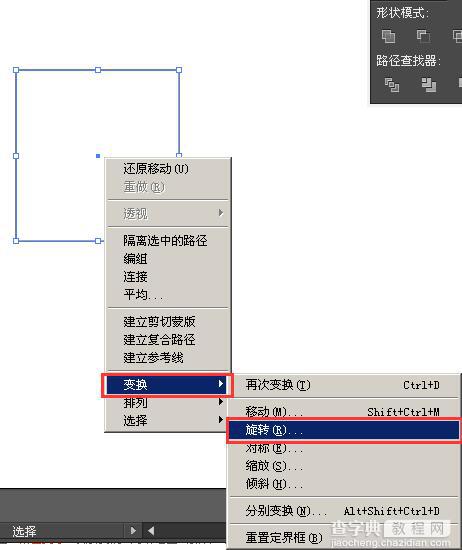
3、弹出一个窗口,选择旋转角度,并点击“复制”
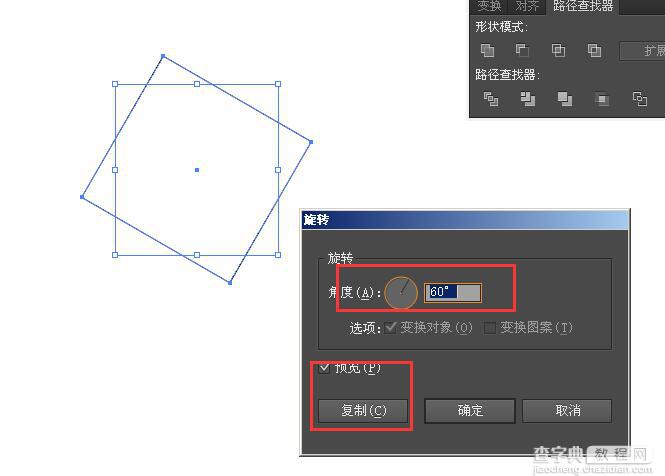
4、“Ctrl+D”,重复上面操作,多按几次,出现如下效果图;
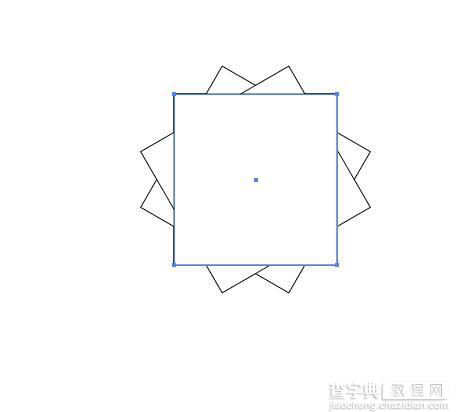
5、选择“路径查找器”,形状模式里的“相加”
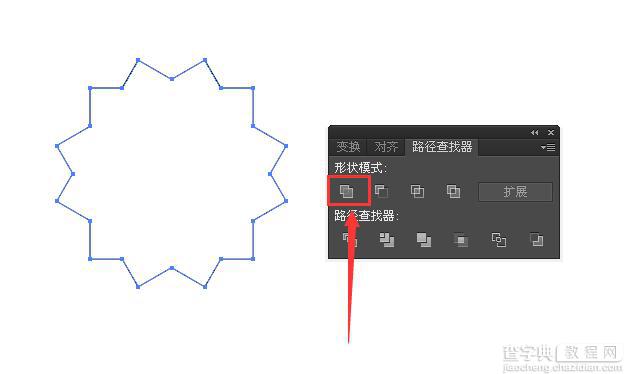
6、效果图如下:
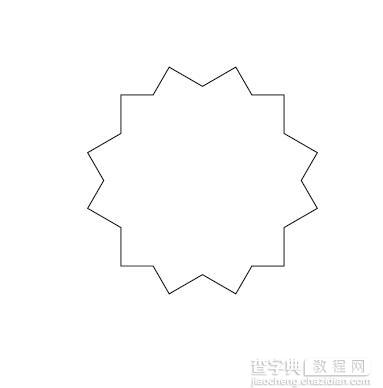
教程结束,以上就是AI形状模式绘制一个图形方法,教程很不错,值得大家学习,希望能对大家有所帮助!
【AI形状模式绘制一个图形】相关文章:
★ AI鼠绘精美雪梨
上一篇:
AI使用形状生成器制作一个穿插LOGO
下一篇:
AI分割下方对象命令怎么使用?
